win7怎么设置文件共享
共享文件夹可以让一个工作团队的工作效率得到极大的提高,但是很多网友都不知道要如何共享文件夹,今天学习啦小编就为大家带来了win7设置文件共享的方法,希望能够帮到大家。
win7设置文件共享的方法步骤一:同步工作组
不管使用的是什么版本的 Windows 操作系统,第一步,要保证联网的各计算机的工作组名称一致。
要查看或更改计算机的工作组、计算机名等信息,请右键单击“计算机”,选择“属性”;

若相关信息需要更改,请在“计算机名称、域和工作组设置”一栏,单击“更改设置”;

单击“更改”;

输入合适的计算机名/工作组名后,按“确定”;

这一步操作完成后, 请重启计算机使更改生效。
步骤二:更改 Windows 7 的相关设置
打开“控制面板网络和 Internet网络和共享中心高级共享设置”;

启用“网络发现”、“文件和打印机共享”、“公用文件夹共享”;“密码保护的共享”部分则请选择“关闭密码保护共享”;

注意:媒体流较好也打开;另外,在“家庭组”部分,建议选择“允许 Windows 管理家庭组连接(推荐)”。
步骤三:共享对象设置
现在,我们转向共享对象。最直接的方法:将需要共享的文件/文件夹直接拖拽至公共文件夹中。
如果需要共享某些特定的 Windows 7 文件夹,请右键点击此文件夹,选择“属性”;
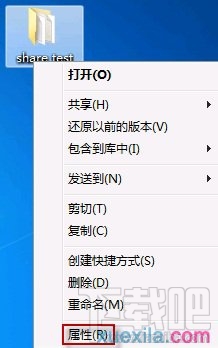
点击“共享”标签,单击“高级共享”按钮;

勾选“共享此文件夹”后,单击“应用”、“确定”退出。

如果某文件夹被设为共享,它的所有子文件夹将默认被设为共享。
在前面第二步中,我们已经关闭了密码保护共享,所以现在要来对共享文件夹的安全权限作一些更改。右键点击将要共享的文件夹,选择“属性”。在“安全”页上,单击“编辑” 。

接着,请按一下“添加”按钮。
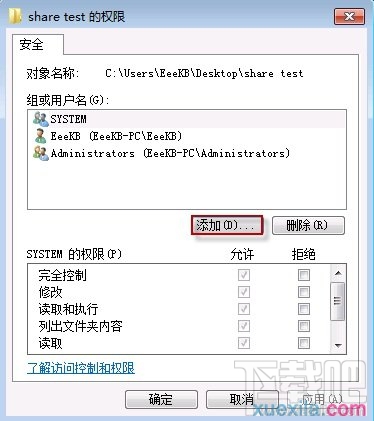
键入 Everyone 后一路按“确定”退出。

选中“Everyone”,在权限选择栏内勾选将要赋予 Everyone 的相应权限。

步骤四:防火墙设置
打开“控制面板/系统和安全/ Windows 防火墙”检查一下防火墙设置,确保“文件和打印机共享”是允许的状态。

步骤五:查看共享文件
依次打开“控制面板”〉“网络和Internet”〉“查看网络计算机和设备”〉“(相应的计算机/设备名称)”即可。

相关文章:
1. win7电脑出现二级网页打不开详细处理方法2. Win7和Win8系统IE浏览器下载文件没反应怎么办?7种解决方法分享3. Win7系统如何设置共享打印机?Win7系统设置共享打印机方法4. win7系统中出现internet脚本错误的具体处理步骤5. Win7旗舰版怎么完美升级Win11 Win7旗舰版升级Win11系统图文教程6. Win7“文件名 目录名或卷标语法不正确”无法删除文件怎么办?7. Win7清理电脑垃圾cmd命令如何操作?清理电脑垃圾cmd命令的方法8. 联想电脑怎么装win7系统?U盘装lenovo win7 32位详细图文教程9. Win7cpu如何设置最强性能?Win7cpu设置最强性能的方法10. Win7系统没收到Win10推送的解决方法

 网公网安备
网公网安备